– Bước 1: Kiểm tra IP của máy tính và IP hiện tại của máy in.
- Kích biểu tượng
(1) dưới góc trái màn hình máy tính, gõ tìm kiếm “run” (2) rồi kích chọn truy cập Run (3).
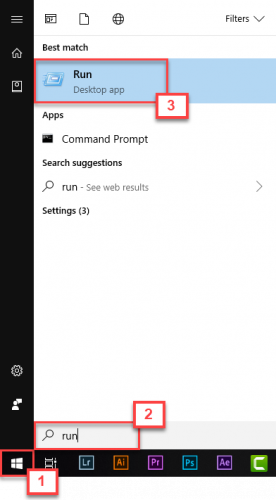
- Trong cửa sổ Run hiện lên gõ “cmd” (4) rồi kích OK (5)
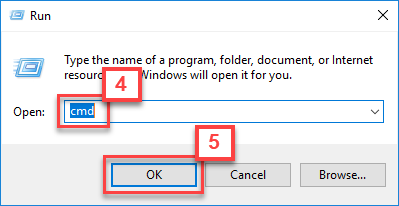
- Ứng dụng Cmd hiện lên, bạn gõ “ipconfig” rồi nhấn enter, trên màn hình sẽ trả lại thông tin địa chỉ IP hiện tại của máy tính đang sử dụng (6).
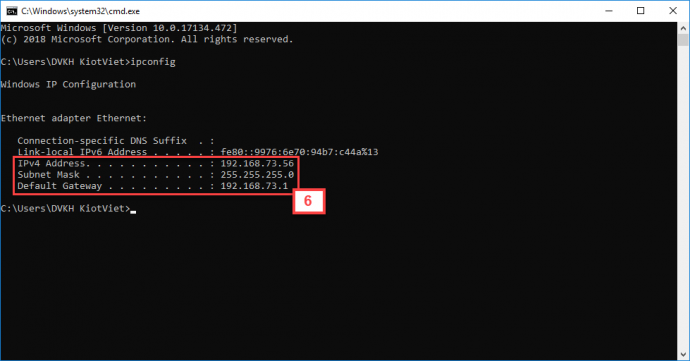
- Bạn tắt máy in (7), nhấn và giữ tay vào nút FEED (8), bật máy in (vẫn giữ tay ở nút FEED) sau 4s thì thả tay ở nút FEED và nhấn nhanh lại thêm một lần nữa.
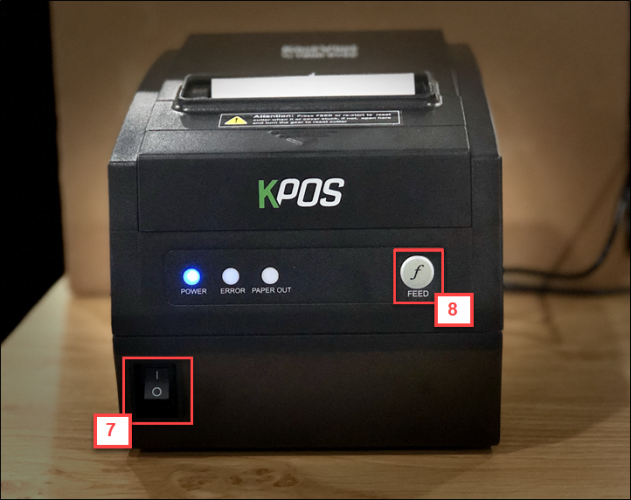
- Nếu máy in chạy ra đoạn giấy chỉ có dòng chữ “hexadecinal dump” (9) thì thao tác lấy IP thất bại, bạn cần thao tác lại các bước trên.

- Nếu thao tác thành công, máy in sẽ chạy ra đoạn giấy có chứa địa chỉ IP hiện tại của máy in (10).

– Bước 2: Cấu hình IP máy in.
- Kết nối dây mạng từ cổng mạng LAN trên mặt sau của máy in (11) tới cổng mạng LAN của máy tính (12)
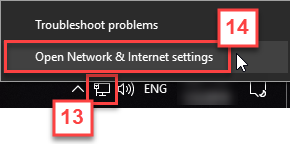
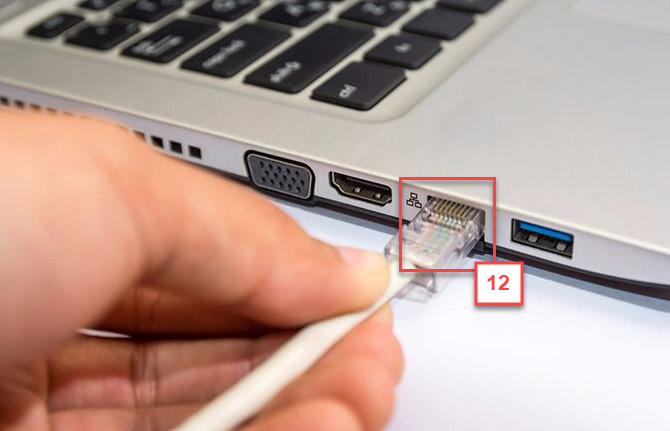
- Trong cửa sổ Network & Internet, kích chọn Network and Sharing Center (15) sau đó chọn Ethernet (16), chọn Properties (17) và kích đúp vào Internet Protocol Version 4 (TCP/IPv4) (18) chọn User the following IP address (19) nhập địa chỉ IP (20) cùng lớp với địa chỉ IP của máy in đã lấy được ở bước 1 rồi kích chọn OK (21).
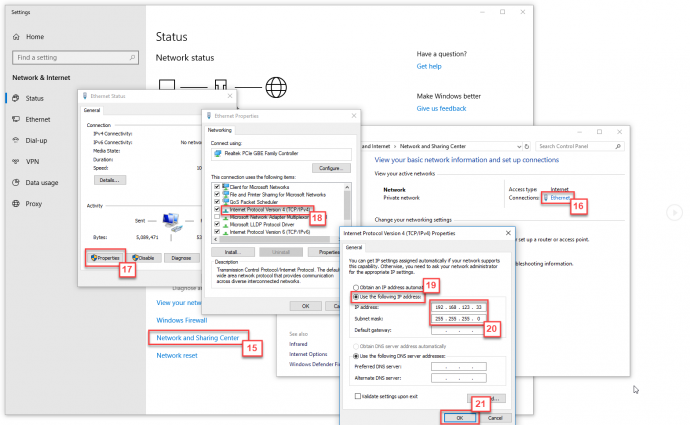
- Mở trình duyệt, nhập IP hiện tại của máy in lên thanh địa chỉ (22) để truy cập vào thiết lập máy in. Chọn Configuration (23), tích vào Fixed IP Address (24) điền địa chỉ IP mới cho máy in cùng lớp với địa chỉ IP máy tính đã lấy được ở bước 1 sau đó chọn Save (25) và OK (26).
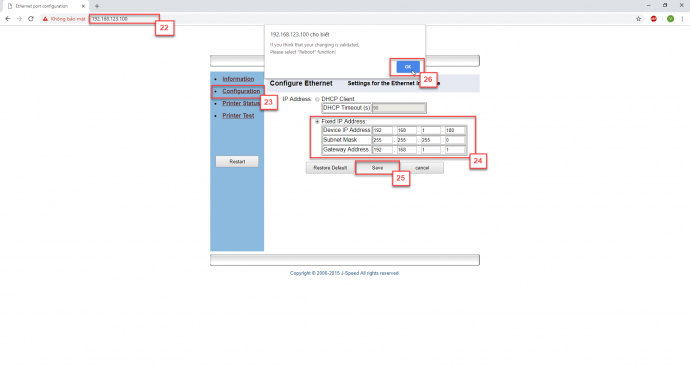
- Quay lại cửa sổ Network & Internet ở thao tác bên trên, kích đúp vào Internet Protocol Version 4 (TCP/IPv4) (26) chọn Obtain an IP address automatically (27) rồi kích chọn OK (28). Sau đó, bạn thao tác rút đầu mạng đang ở cổng LAN máy tính kết nối tới Modem mạng. Như vậy, bạn đã thiết lập thành công IP mới cho máy in cùng lớp với IP máy tính đang sử dụng.
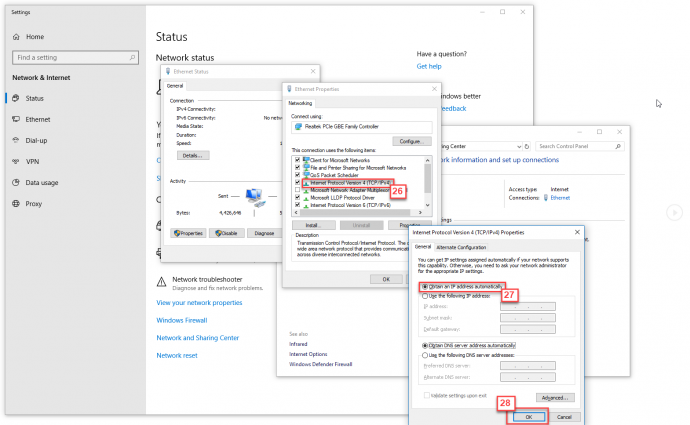
– Bước 3: Kết nối máy in.
- Kích biểu tượng
 (29) dưới góc trái màn hình máy tính, gõ tìm kiếm “Control Panel” (30) rồi kích chọn truy cập Control Panel (31).
(29) dưới góc trái màn hình máy tính, gõ tìm kiếm “Control Panel” (30) rồi kích chọn truy cập Control Panel (31).
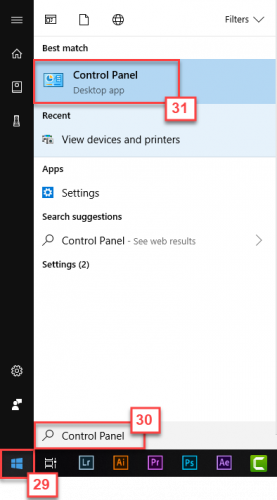
- Trong cửa sổ Control Panel, kích chọn View devices and printers (32)
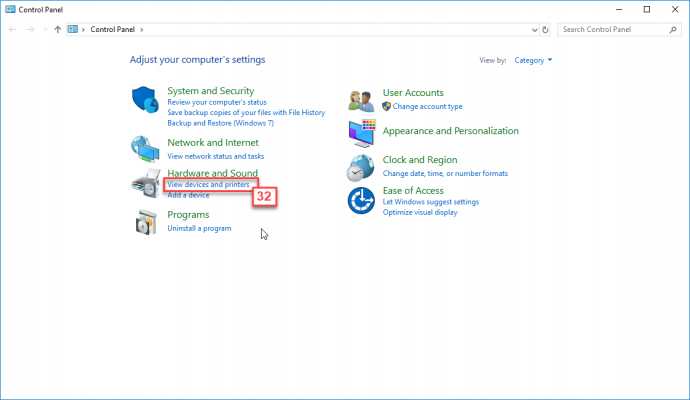
- Kích chuột phải đến máy in cần cấu hình (33), chọn Printer Properties (34)
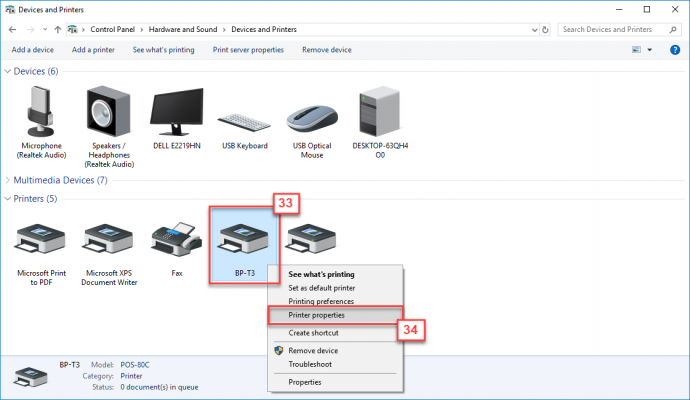
- Trên pop-up Properties, bạn kích chọn Port (35) -> Add Port… (36) -> Standard TCP/IP Port (37) -> New Port… (38)
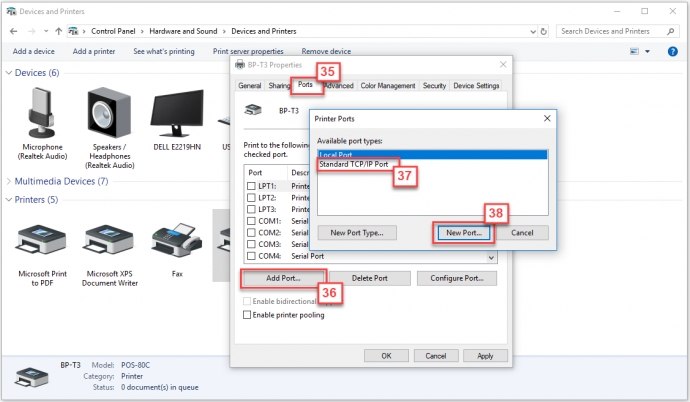
- Tiếp theo, bạn chọn Next > (39) và điền địa chỉ IP của máy in đã thiết lập ở bước 2 (40) sau đó tiếp tục chọn Next > (41) rồi đợi trong giây lát để máy tính mở cổng kết nối tới IP máy in.
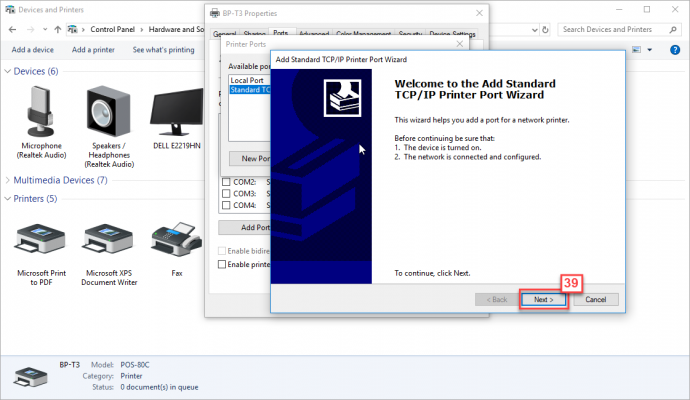
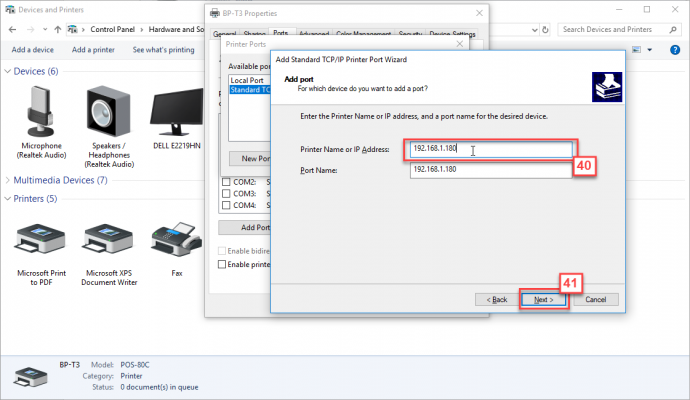
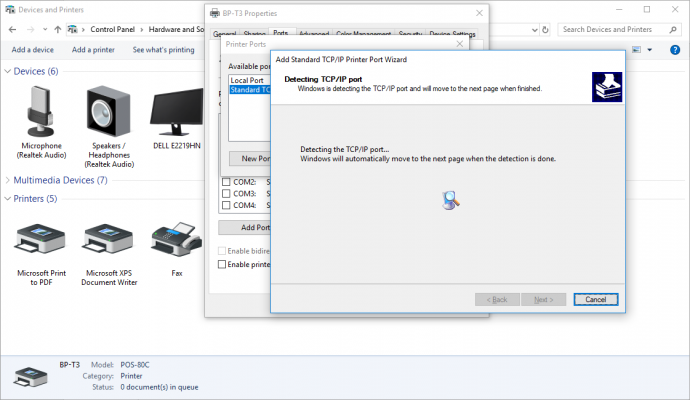
- Sau khi máy tính quét xong, bạn tiếp tục chọn Next > (42) -> Finish (43) -> Close (44) -> Apply (45) để hoàn thành kết nối.

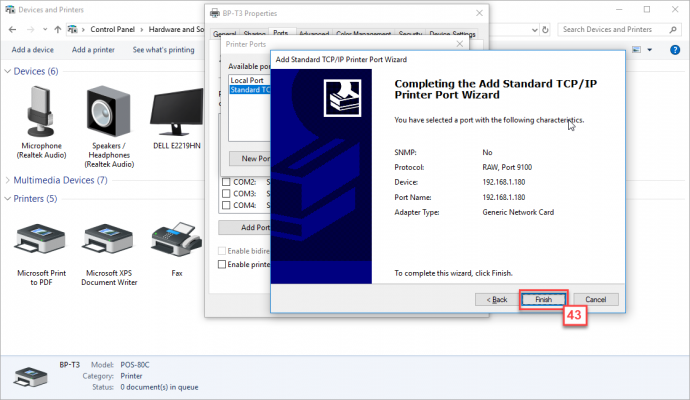
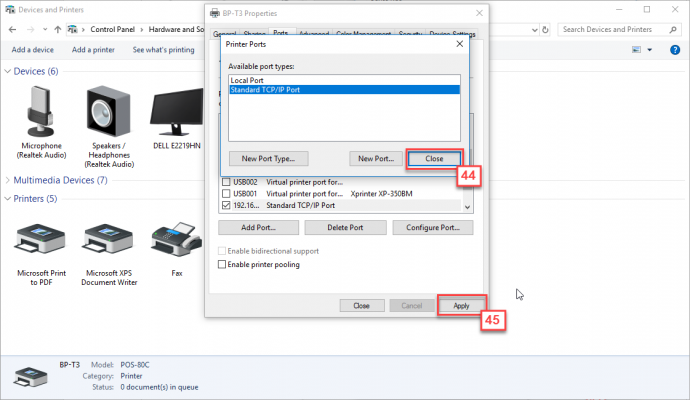
3.
3.1. Thao tác in hoá đơn trên màn hình bán hàng.
Bạn đăng nhập vào tài khoản Aibat sau đó chọn đơn muốn in
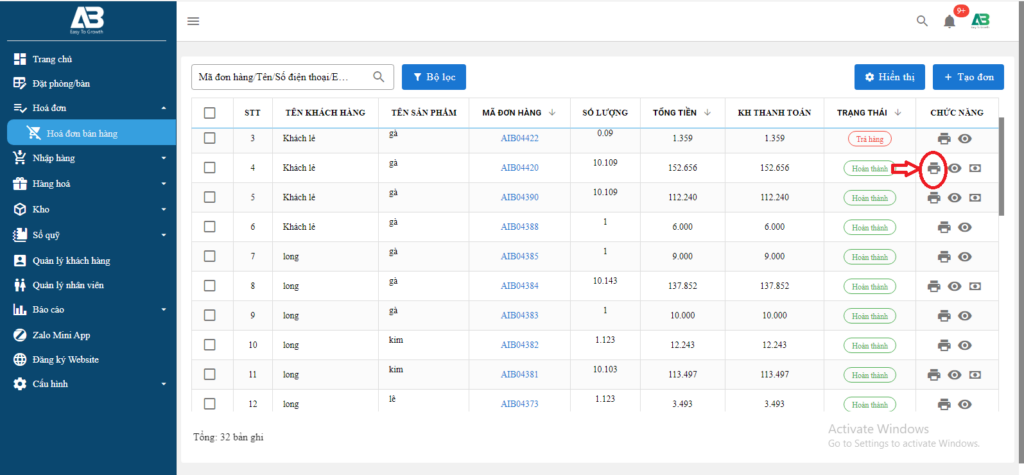
Bạn lựa chọn đúng máy in muốn sử dụng, để thay đổi máy in chọn Thay đổi (47) sau đó chọn tới máy in muốn sử dụng (48).
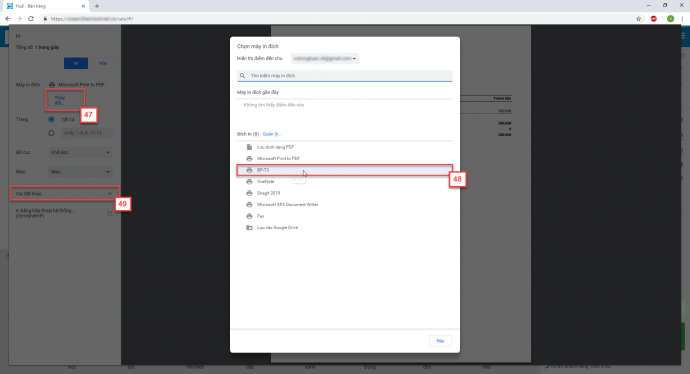
- Tiếp theo, bạn chọn vào Cài đặt khác (49) sau đó thiết lập các thông số Lề: Tối thiểu (50) và Bỏ chọn lựa chọn Đầu trang và chân trang (51). Cuối cùng chọn In (52) để in và kết thúc thao tác.
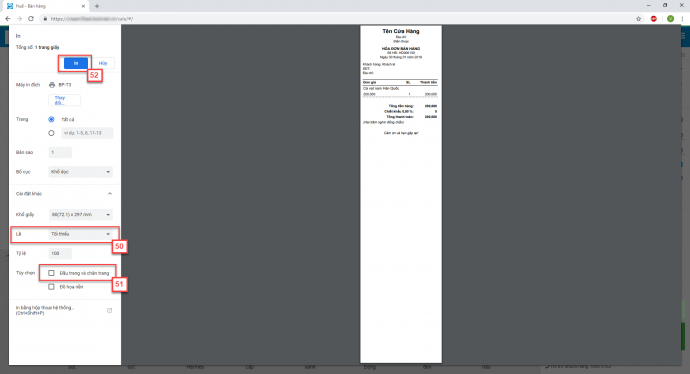
Chúc các bạn thành công !